Daftar Pustaka adalah bagian penting dari sebuah karya ilmiah
Untuk yang sedang mengerjakan skripsi atau karya tulis lain? Untuk mempermudah proses pengerjaan, perlu untuk mengetahui, beberapa tips mengoperasikan Microsoft Word sebagai tools menulis. Salah satunya adalah cara membuat daftar pustaka di Word dengan mudah dan cepat, ringkas serta rapi.
Hal satu ini tentunya akan bermanfaat untuk mempersingkat waktu pengerjaan. Tanpa perlu mengetik satu persatu dan menghafalkan format penulisan, daftar pustaka bisa jadi dalam sekali klik. Yuk, simak tahapan dan yang harus dilakukan agar daftar pustakamu bisa jadi dengan cepat.
1. Cara membuat daftar pustaka di Word tanpa aplikasi tambahan
Daftar pustaka merupakan salah satu struktur penting dalam sebuah karya tulis. Halaman ini berisi sumber referensi yang menguatkan validitas dan rujukan tambahan bagi pembaca karyamu. Sebelum membuat daftar pustaka di Microsoft Word secara otomatis, perlu untuk input identitas rujukanmu pada tools yang disediakan. Begini caranya:
1. Buka dokumen yang akan diberi daftar pustaka. Kamu bisa mengedit dokumen yang sudah lengkap atau membuat dokumen baru
2. Di menu bar atas, buka 'Referensi' atau 'Reference'
3. Pada grup menu 'Citations & Bibliography' pilih 'Manage Sources'
4. Kemudian akan diarahkan pada jendela baru tempat input sumber. Klik 'New'
5. Jendela baru 'Create Source' akan terbuka. Di sinilah kamu perlu memasukkan informasi sumber yang kamu gunakan di antaranya ada: type of source (jurnal, website, buku, atau lainnya), nama pengarang, tahun terbit, dan lain-lain. Isi data sesuai dengan referensi yang kamu gunakan
6. Ubah bahasa menjadi bahasa Indonesia di bagian kanan atas
Klik 'OK' untuk menyimpannya
7. Ulangi langkah 3 hingga 8 untuk memasukkan lebih dari satu rujukan. Microsoft Word akan menyimpannya sebelum nanti dibuat daftar pustakanya.
8. Setelah merasa seluruh rujukan selesai di-input, langkah selanjutnya yakni membuat daftar pustaka otomatis tanpa mengetik ulang.
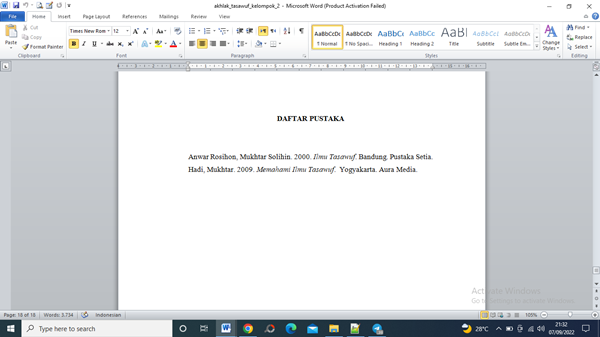
Adapun cara membuat daftar pustaka di Word yakni:
1. Letakkan kursor di halaman yang ingin ditambahkan daftar pustaka, biasanya di halaman terakhir
2. Pada menu bar atas, buka menu 'References' atau 'Referensi'
3. Di grup menu 'Citations & Bibliography', pilih 'Bibliography'
4. Sesuaikan style daftar pustaka yang ingin kamu gunakan, seperti APA, Chicago, dan sebagainya
5. Begitu terbuka menu dropdown, gulir ke bawah dan buka 'Insert Bibliography'.
6. Microsoft Word secara otomatis akan membuat daftar pustaka dari kumpulan referensi yang telah dimasukkan. Kamu juga akan menemukan style daftar pustaka sesuai dengan pilihan atau urutan abjad.
Jika ingin menambah referensi, ulangi langkah input identitas rujukannya. Lalu, di bagian opsi 'Bibliografi' (di bagian atas kotak biru yang mengelilingi daftar pustaka milikmu) klik 'Perbarui Kutipan dan Bibliografi'. Microsoft Word akan memperbarui daftar pustaka sesuai informasi nama rujukan yang telah kamu tambahkan.